理想*人生的梦学习*信息*阅读人际关系*家庭*朋友健康*饮食*锻炼日期:天气:什么日子:生日:工作理财*金钱快乐*惊喜*其他未来日记*近日摘要......
2022-04-28 59 OneNote教程 OneNote九宫格日记模板
表格内的文字排版可以通过“段落对齐”功能来实现。
功能位置:“开始选项卡”--“段落对齐方式”

“左对齐”、“居中”、“右对齐”可以调整文字的横向版式。效果同word相同,这里不做解释。
重点看“段落间距选项”。该选项可以用来调整文字的竖向版式,但效果同word有很大差异。
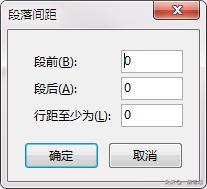
提示:参数单位为“磅”
此项配置中的“段前”、“段后”比较好理解,直接上图。
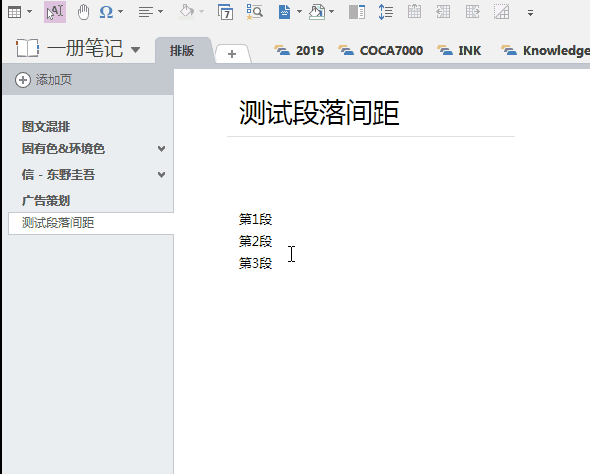
测试“段前”
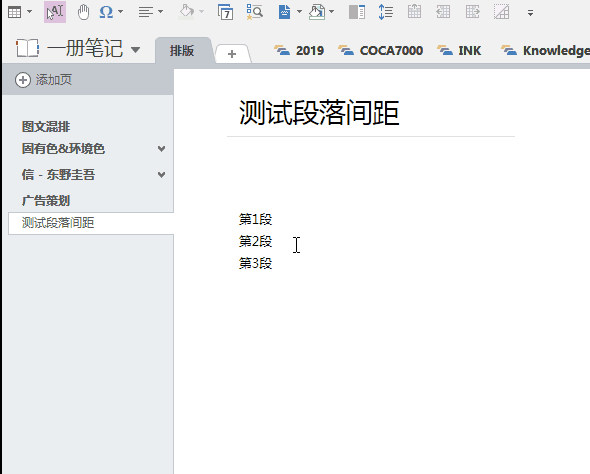
测试“段后”
只调整一个参数的话,很直观。但如果两个参数混合使用的话,可能会造成迷惑。
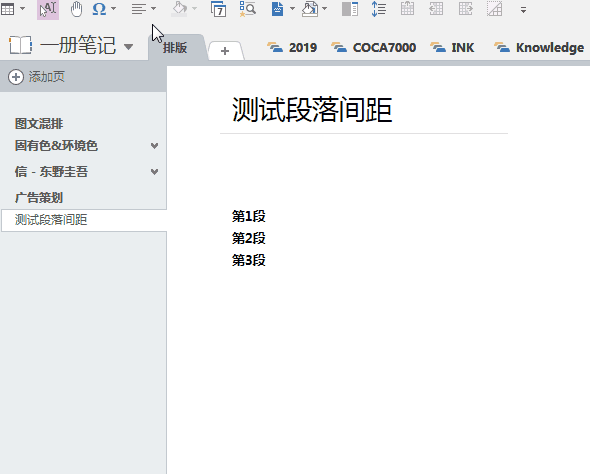
同时设置“段前、段后”参数,在换行后,两个行距并没有叠加,而是参数更大的行距直接覆盖了参数较小的行距。
所以“一册君”建议,为了减少复杂度,单独设置一个行距参数即可。
关于换行
在“学做一名合格的键盘侠,全面解读OneNote常用快捷键”中,“一册君”介绍了“OneNote换行”,有以下三种情况
在没有“项目编号”时,“Alt + Enter”等于“Enter”,所以我们不讨论这种情况。
上面示例所使用的换行均是“Enter”,如果使用“Shift + Enter”换行,则“段落间距”无效。
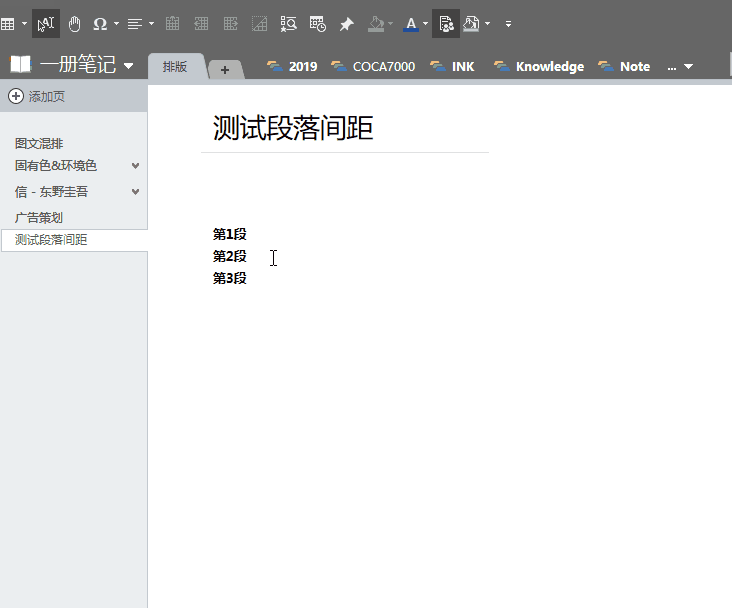
考虑到排版问题,“一册君”建议谨慎使用“Shift + Enter”。
关于“行距至少为”选项
该选项有点复杂。设置参数时,有时会不起任何作用,而有时获得的间距又无法预测。
“一册君”查阅了ON官方帮助文档,得到的答案是:该参数是根据当前使用的字体和字号来体现效果的。
比如,我们使用的字体是“宋体”,字号是11镑。如果想要设置两倍行距的文本就要输入“27”。
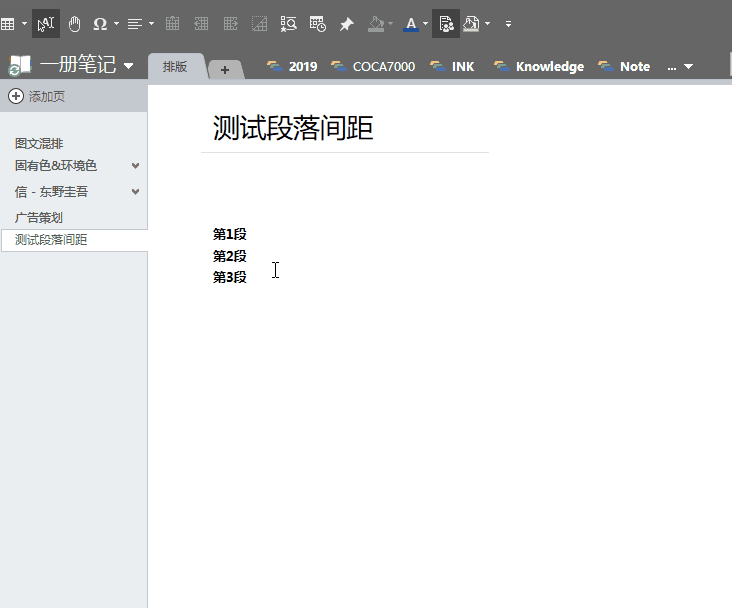
可以发现这个参数的设置是不可控的。如果三个参数同时使用,会让“行间距”变得更加复杂且诡异。
“一册君”建议单纯的使用一个参数就可以了。
标签: OneNote文字排版
相关文章
理想*人生的梦学习*信息*阅读人际关系*家庭*朋友健康*饮食*锻炼日期:天气:什么日子:生日:工作理财*金钱快乐*惊喜*其他未来日记*近日摘要......
2022-04-28 59 OneNote教程 OneNote九宫格日记模板
部门:年度:工作计划:计划重点:输入计划目标:输入目标:具体步骤:输入详细工作安排和步骤:输入内容输入内容输入内容输入内容可能会遇到的问题:输入内容输入内容输......
2022-04-28 86 OneNote教程 OneNote工作计划模板
重要且紧急优先解决立即做重要不紧急制定计划去做事项1事项2事项3事项1事项2事项3紧急不重要有空再说不重要不紧急交给别人去做事项1事项2事项3事项1事项2事项3......
2022-04-28 291 OneNote教程 OneNote四象限法则模板
分析表格:结论:论点1论点2论点3Strengths/优势:Weaknesses/缺陷:条目1条目2条目3条目4条目1条目2条目3条目4Opportunities/机会:Threats/挑战:条目1条目2条目3条目4条目1条目......
2022-04-28 165 OneNote教程 OneNoteSWOT分析模板

问题:Office365里的OneNote,插入选项卡里的联机图片、在线视频功能是灰色的。无法点击使用。是什么原因?解答:这是因为禁用了,不让Office下载在线内容导致的。解决办法:在OneNote201......
2022-04-28 155 OneNote教程 OneNote联机图片功能 OneNote在线视频功能